Instagram für Windows 10 veröffentlicht jetzt Fotos und Geschichten. sehen wie
Mit der Anwendung Instagram für Windows 10 können Benutzer jetzt Fotos und Videos von ihrem Computer aus veröffentlichen. Die Neuheit wurde am Dienstag (1) veröffentlicht und bietet Unterstützung für die Veröffentlichung in Feed und Stories sowie die Verwendung von Filtern und anderen Bildbearbeitungswerkzeugen. Trotzdem ist es nur möglich, Bilder von der PC-Webcam offiziell zu verwenden.
Instagram gewinnt Aufkleber und andere Neuigkeiten für den LGBTQ-Stolzmonat
Neben dem Veröffentlichungstool zeigt Instagram für Windows 10 eine Vorschau der im Anwendungschat gesendeten Links an. Um die neuen Funktionen zu verwenden, überprüfen Sie einfach, ob Sie über die neueste Version der App im Windows Store verfügen.
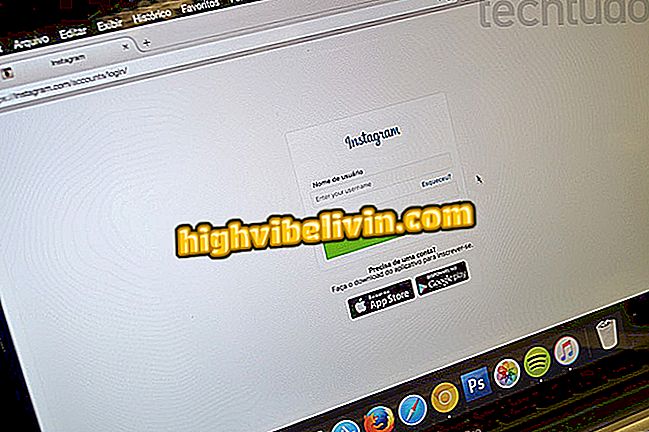
Instagram auf dem PC
App: Erhalten Sie technische Tipps und Neuigkeiten auf Ihrem Handy
Fotos im Profil veröffentlichen
Das Erstellen von Posts mit dem PC ähnelt dem des Smartphones. Während des Tests war die Anwendung jedoch instabil und mit einigen Funktionen nicht kompatibel.
Schritt 1. Öffnen Sie auf dem Instagram-Startbildschirm die Schaltfläche "+" in der unteren Leiste der App.
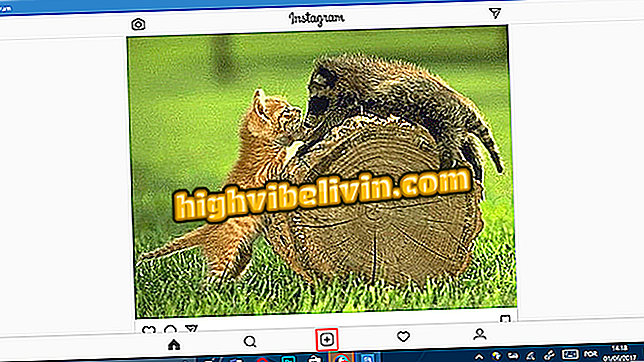
Instagram für Windows 10 hat nun das Teilen von Fotos und Videos ermöglicht
Schritt 2. Die App öffnet das Bild Ihrer Webcam und Sie können unten ein Foto oder Video veröffentlichen. Bisher funktioniert die Funktion "Galerie" immer noch nicht.
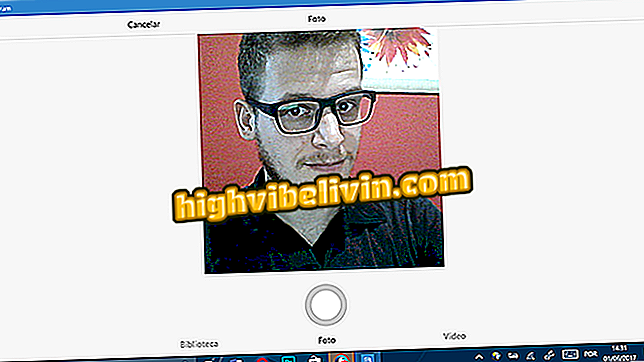
Benutzer können mit der Webcam-Webcam Bilder oder Videos auf Instagram aufnehmen
Schritt 3. Nach der Aufnahme kann der Benutzer Filter anwenden und die Bearbeitungstools normal verwenden. Tippen Sie auf den Pfeil oben auf dem Bildschirm, um fortzufahren.

Der Benutzer kann Instagram-Filter anwenden und Fotos bearbeiten
Schritt 4. Auf dem letzten Bildschirm können Sie Beschriftung, Ort einfügen und auch in anderen sozialen Netzwerken wie Facebook und Twitter veröffentlichen. Berühren Sie Share, nachdem Sie alles bearbeitet haben.
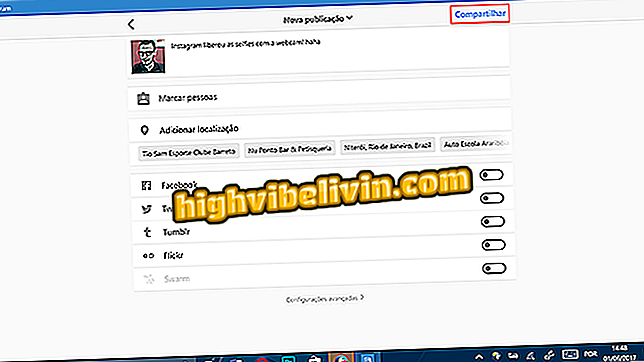
Der Benutzer kann Bildunterschriften eingeben, Personen markieren und in Instagram einen Ort zum PC hinzufügen
Schritt 5. Warten Sie, bis Instagram das Foto oder Video hochgeladen hat, um in Ihrem Profil angezeigt zu werden.

Windows 10 Instagram veröffentlicht ein Foto, das mit einer PC-Webcam aufgenommen wurde
Dort! Jetzt wissen Sie, wie Sie mit Instagram für PC Publikationen erstellen können!
Wie schreibe ich Geschichten?
Schritt 1. Berühren Sie auf dem Instagram-Startbildschirm die Kamerataste.
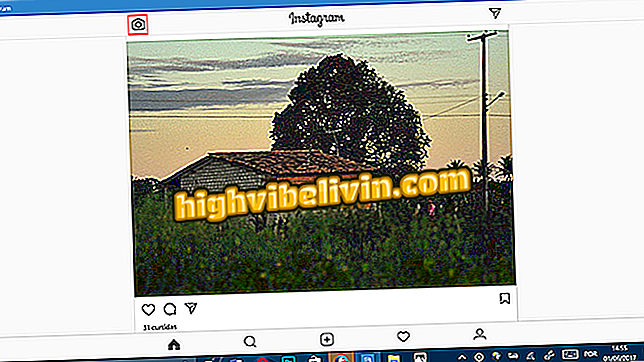
Berühren Sie das Kamerasymbol, um Fotos in Instagram für Windows 10 zu veröffentlichen
Schritt 2. Die Anwendung öffnet das Kamera-Interface normal und der Benutzer kann wählen, ob er den Normalmodus, den Bumerang oder die Freisprecheinrichtung verwenden soll.
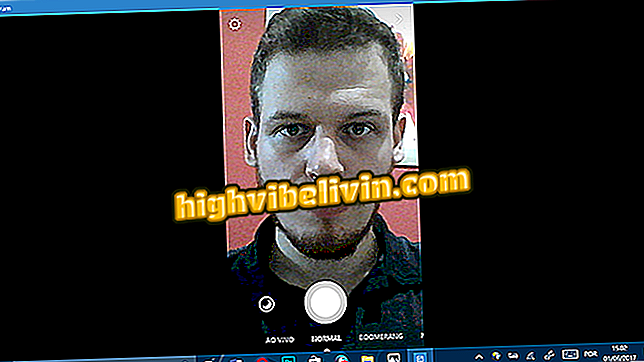
Instagram bringt Normalmodus, Boomerang und Handsfree in Stories Kamera
Schritt 3. Nachdem Sie Ihr Foto aufgenommen haben, kann der Benutzer Filter, Aufkleber, Zeichnungen und Texte auf dieselbe Weise wie mit dem Mobiltelefon anbringen.
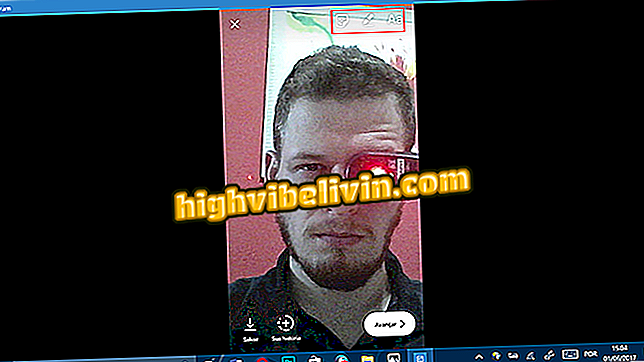
Windows 10 PC Instagram bietet dieselben mobilen Bearbeitungswerkzeuge
Schritt 4. Wenn Sie direkt in Ihre Story posten möchten, klicken Sie auf "+ Ihre Story" oder "Weiter". Sie können in Direct an andere Freunde senden, indem Sie auf "Senden" tippen.
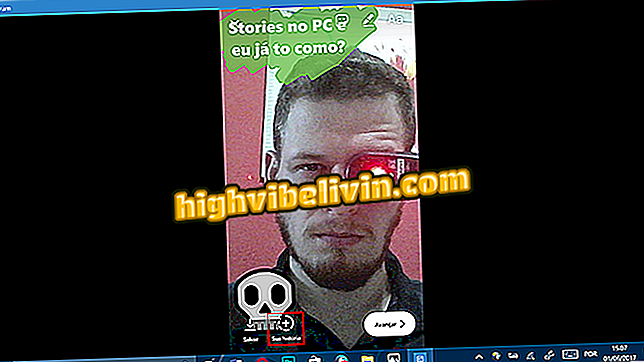
Klicken Sie auf die Schaltfläche, um die Story auf Ihrem Computer von Instagram zu veröffentlichen
So veröffentlichen Sie alte Bilder vom PC aus
Während das Problem mit der Galerie-Funktion nicht behoben ist, kann der Benutzer die Webcam nur innerhalb der Instagram-Galerie verwenden. Sie können jedoch die native Freigabe von Windows 10 verwenden, um alte Fotos zu veröffentlichen. So geht's
Schritt 1. Suchen Sie im Windows Explorer, in der Fotoanwendung oder in einer anderen App aus dem Windows Store nach der Schaltfläche "Teilen".
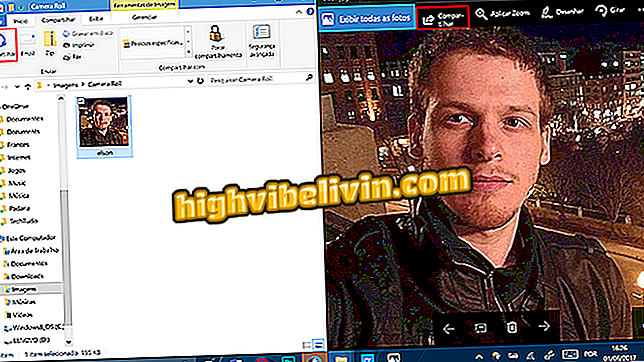
Klicken Sie in Windows 10-Anwendungen auf die Schaltfläche Freigeben
Schritt 2. Wählen Sie im angezeigten Fenster "Instagram" aus.
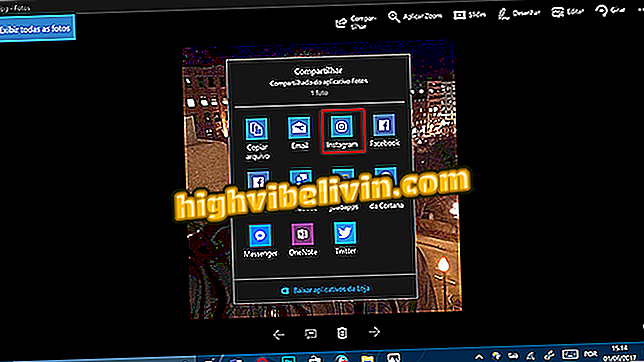
Wählen Sie im Windows 10-Freigabebildschirm Instagram aus
Schritt 3. Bei Bedarf öffnet die Anwendung den Zuschneidebildschirm. Tippen Sie auf "Weiter", wenn Sie fertig sind.
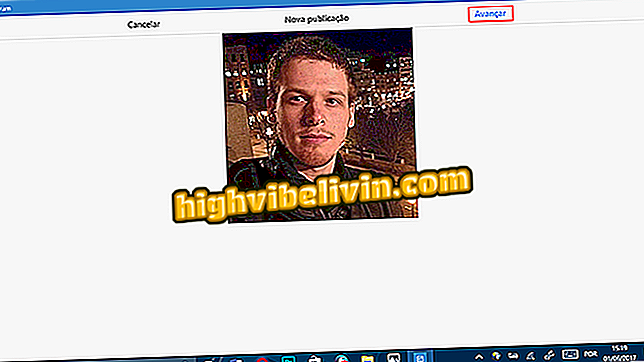
Windows 10 Instagram zeigt einen Bildschirm an, auf dem der Benutzer ein Foto zuschneiden kann
Hinweis: Während unserer Tests war es nur möglich, ein Foto im Instagram-Clipping mithilfe des PC-Touchscreens neu zu positionieren. Das heißt, die App hat keine Mausklicks erkannt. Wenn Sie kein Notebook mit Touchscreen haben, empfiehlt es sich, das Bild zu beschneiden, bevor Sie es an Instagram senden. Die native Windows 10-Foto-App selbst hat diese Funktion.
Schritt 4. Übernehmen Sie auf dem nächsten Bildschirm Effekte und Bildbearbeitung normal und berühren Sie "Weiter".
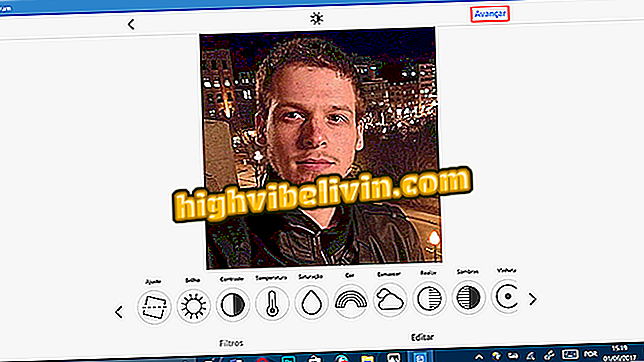
Bearbeiten Sie das Bild normalerweise vor der Veröffentlichung in Instagram für Windows 10
Schritt 5. Auf dem letzten Bildschirm können Sie eine Bildunterschrift eingeben, Orte hinzufügen, Personen markieren und weitere soziale Netzwerke auswählen, um das Foto zu veröffentlichen. Klicken Sie auf "Teilen".
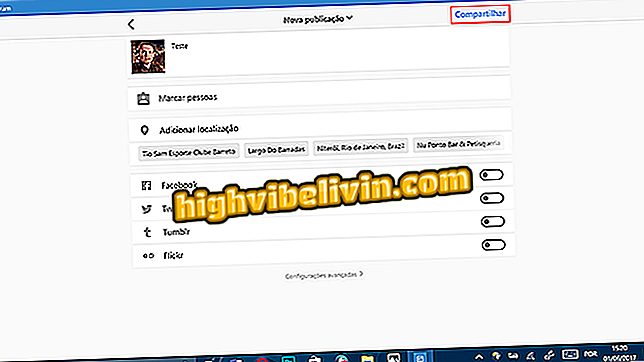
Fügen Sie Bildunterschriften und Informationen hinzu, bevor Sie sie auf Instagram veröffentlichen
Was ist dein liebstes soziales Netzwerk? Tipps im Forum austauschen.








